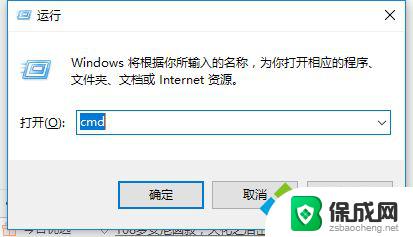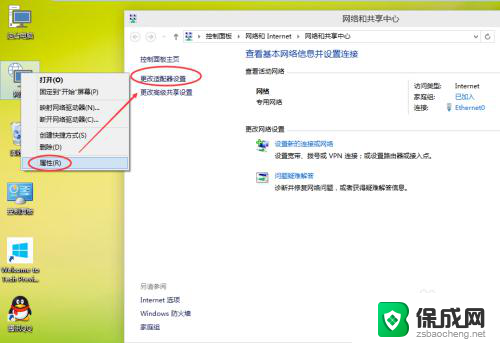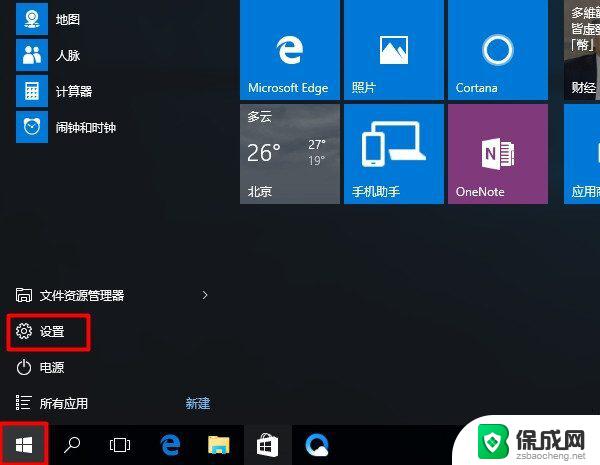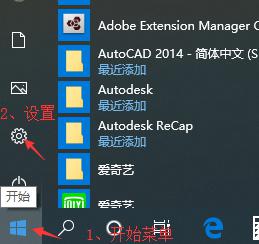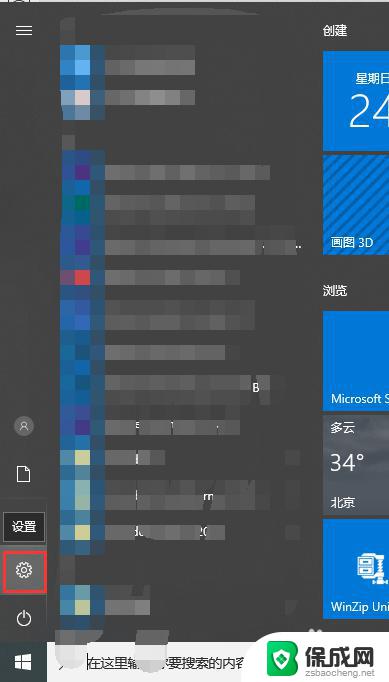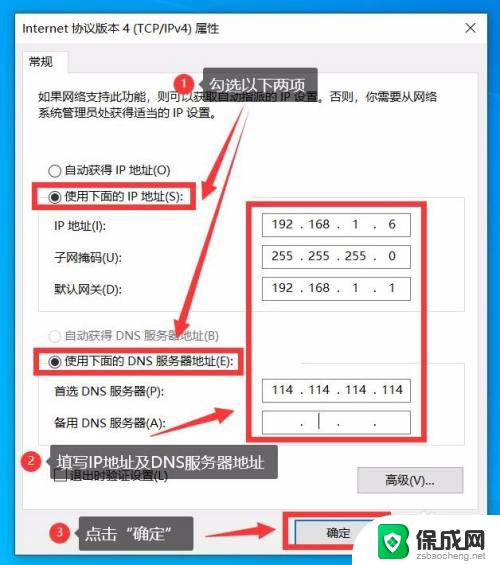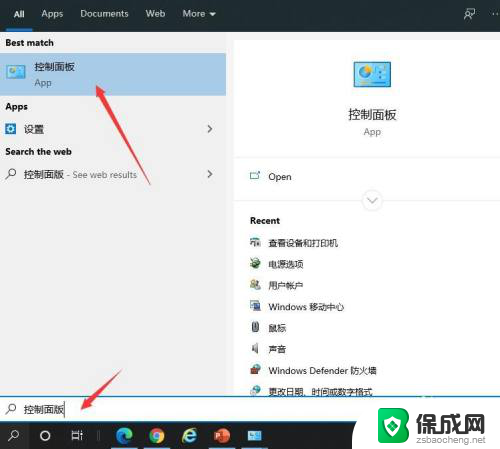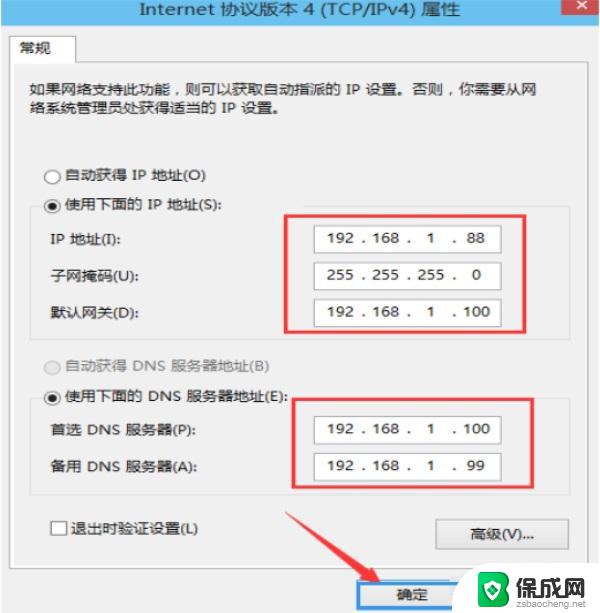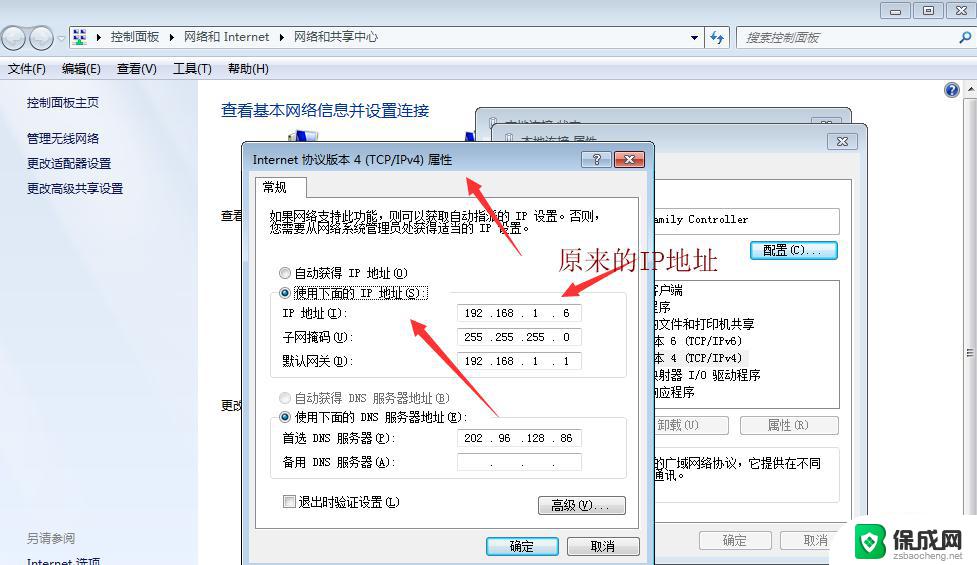win10电脑查看mac地址命令 win10如何查看自己的IP地址和mac地址详细步骤
win10电脑查看mac地址命令,在如今数字化的时代,电脑已经成为我们生活中不可或缺的一部分,对于很多使用Win10操作系统的电脑用户来说,有时候却会遇到一些网络问题,比如需要查看自己的IP地址和MAC地址。IP地址是用于在网络中识别和定位设备的一串数字,而MAC地址则是网络设备的唯一标识符。在Win10电脑上,我们可以通过一些简单的命令来查看这些信息,以便更好地解决网络问题和进行网络设置。接下来我们将详细介绍Win10电脑查看MAC地址和IP地址的步骤。
步骤如下:
1.打开运行对话框。
可以按快捷键-》 win键(键盘上ctrl与alt中间那个按键)+r,有些键盘布局可能不一样win键的图标是一个由四个小方块组成的。
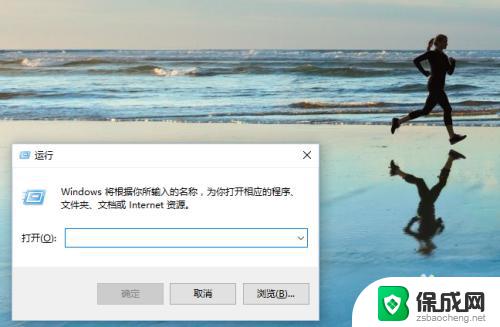
2.打开cmd命令窗口。
在弹出的运行对话框中输入cmd然后点击确定,或者直接敲回车。系统会自动执行命令开启CMD命令行窗口。

3.打开cmd命令窗口其它方法。
懒得按快捷键也也可以在电脑左下角搜索框中输入cmd-》选择‘命令提示符’,然后点鼠标左键开启CMD命令行窗口。

4.在cmd命令窗口输入ipconfig命令,然后敲回车,程序会输出一大串信息。查看IPV4那一行对应的数字和小数点构成的文字就是当前电脑所在的局域网IP地址。
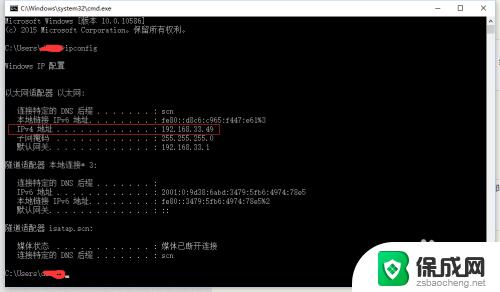
5.如需查看本机的mac地址,则在cmd命令窗口输入ipconfig -all命令,程序会输出更加多的信息。那些稀奇古怪的信息不用管,直接查看物理地址一行对应的文字就是当前机器的mac地址。
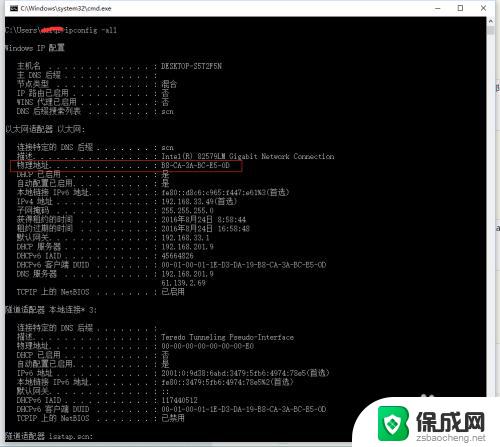
6.通过当前链接的网络也可以查看本机的IP地址,点击屏幕右下角网络连接图标-》点击网络设置-》系统会弹出一个当前网络连接情况的提示框。点击已经连续的网络,就能查看到当前网络的详细信息
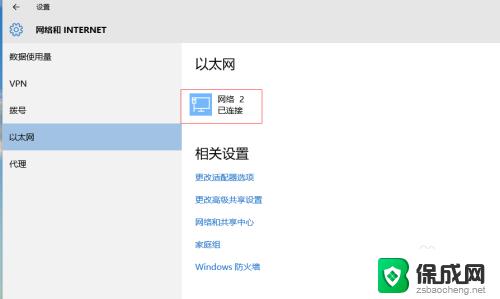
7.在网络详情视图,查看IPV4那一行对应的数字和小数点构成的文字就是当前电脑所在的局域网IP地址。
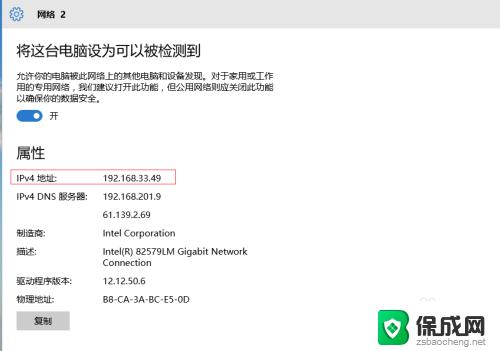
8.ip地址可以自动由路由器分配,也可以自己手动配置,所以往往会有变动。而mac地址是类似于电脑的身份证号,永远是独一无二的。
查看IP: ipconfig
查看MAC地址:ipconfig -all
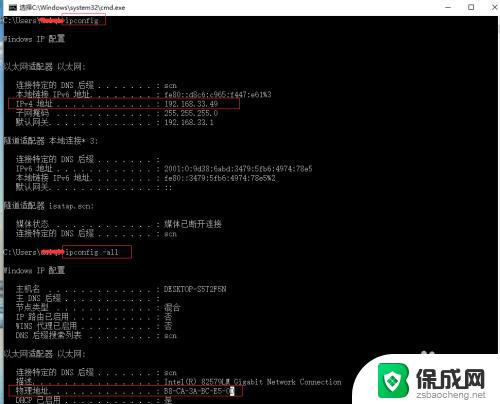
以上就是查看 Mac 地址的 Win10 命令,如果你遇到同样的问题,可以参照小编提供的方法处理,希望这篇文章对大家有所帮助。